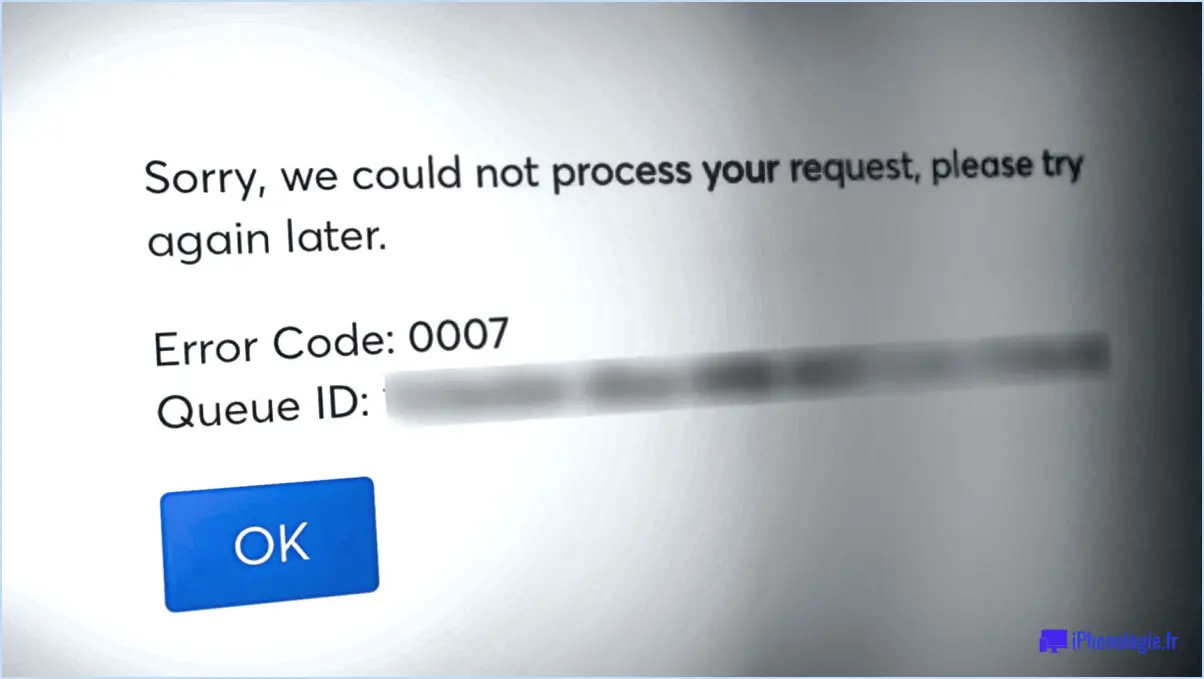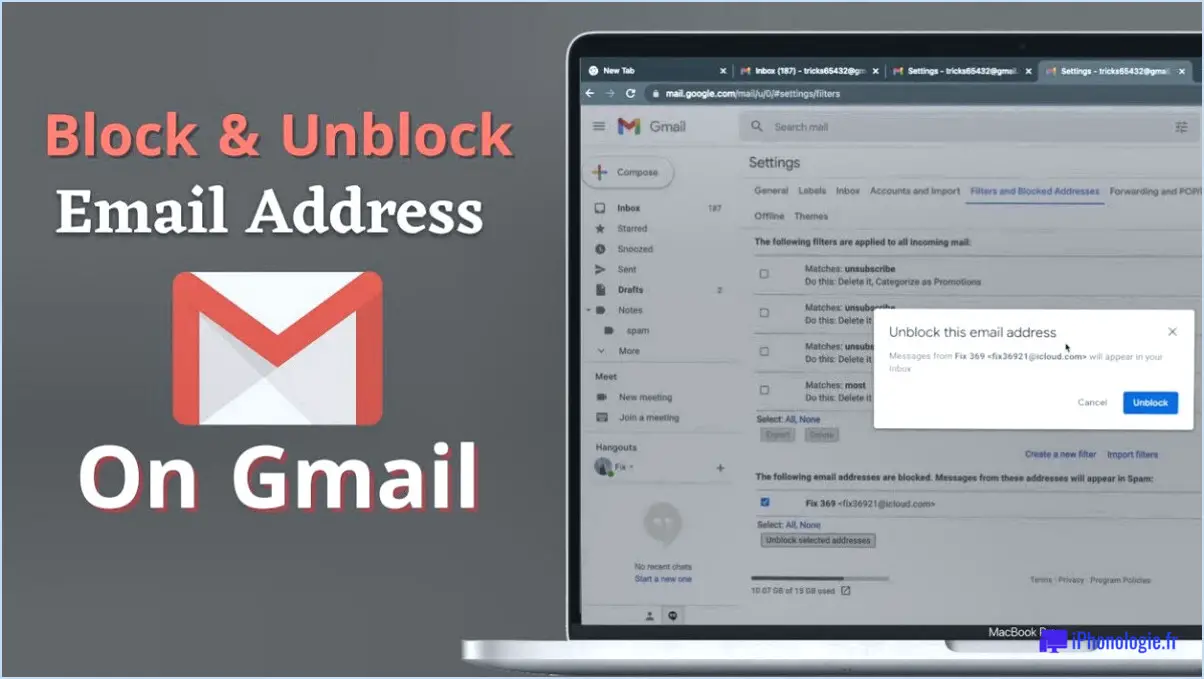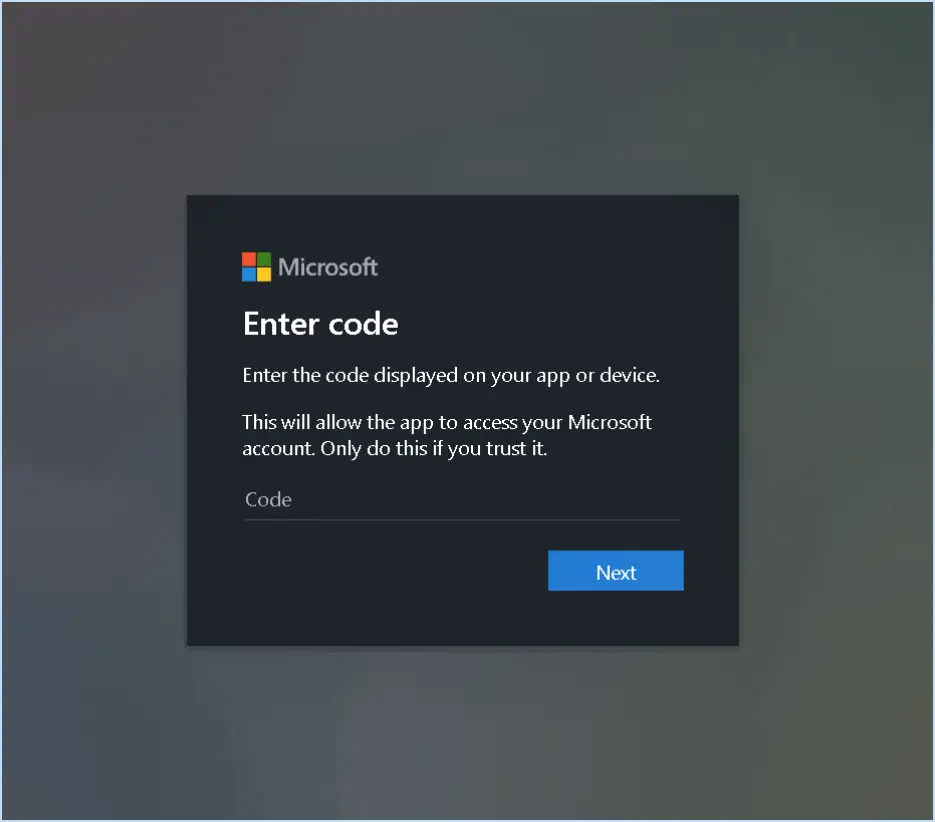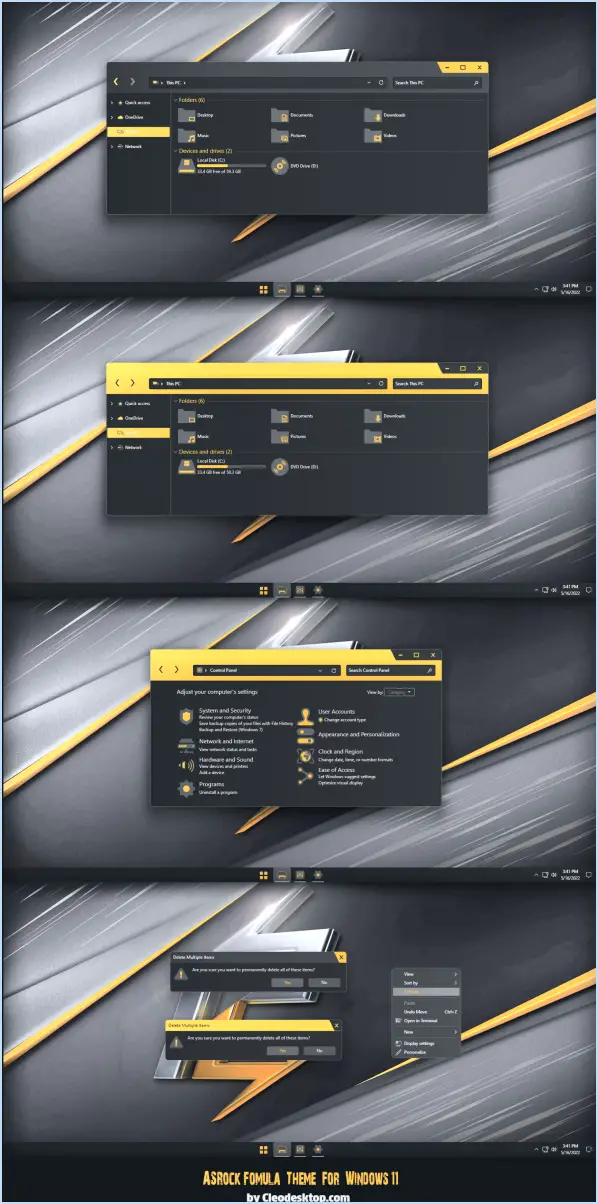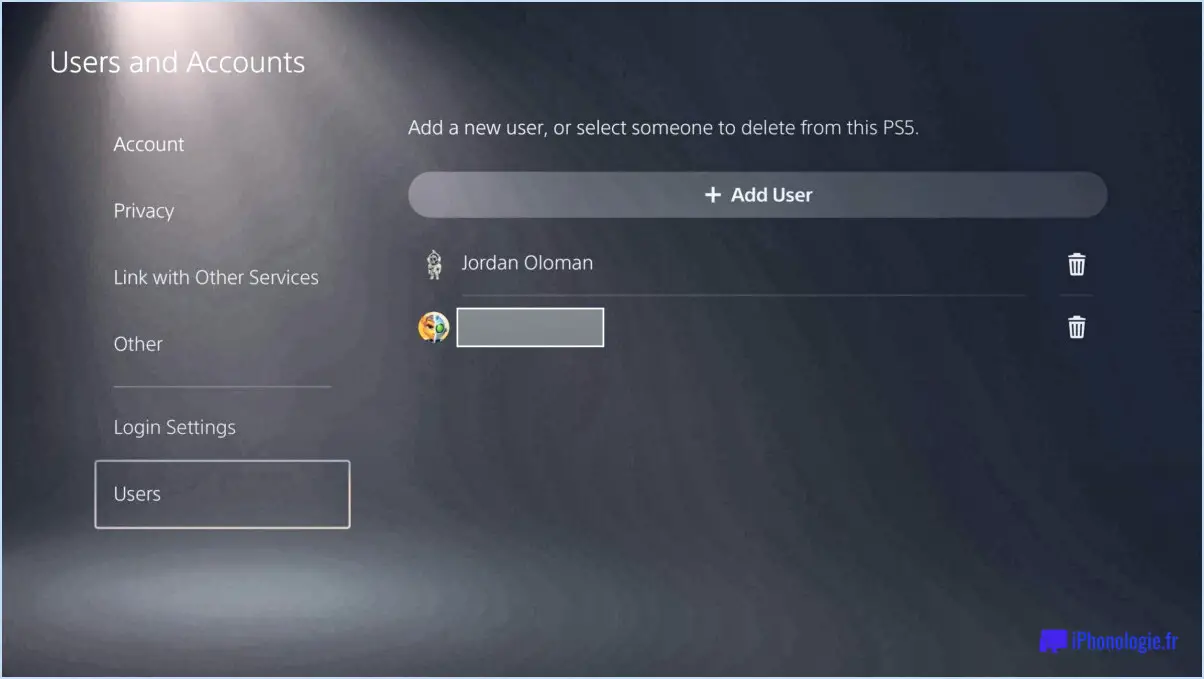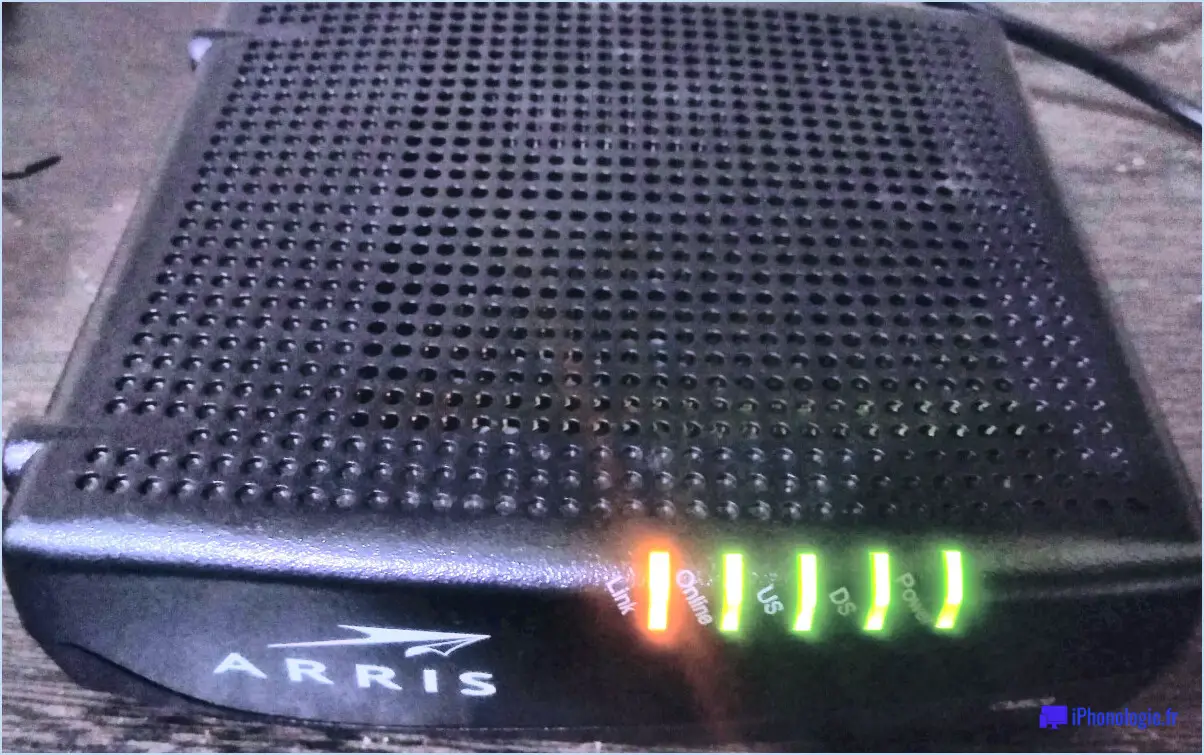Comment retrouver rapidement vos fichiers sur Google Drive?
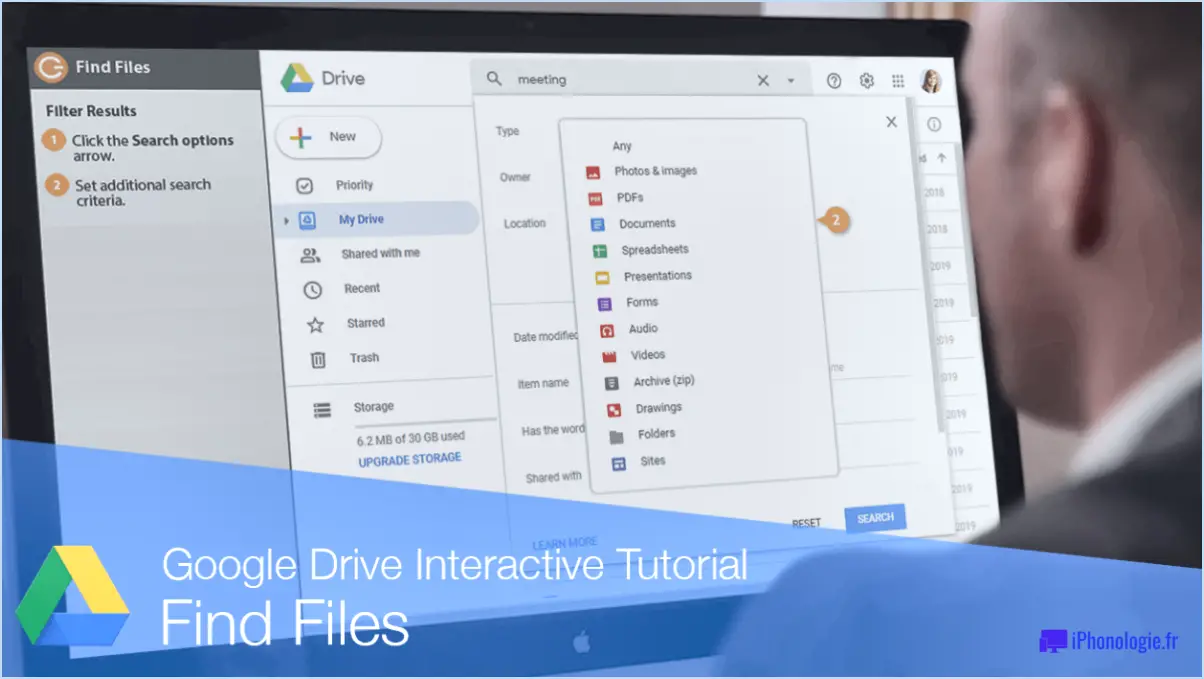
Pour localiser efficacement vos fichiers sur Google Drive, suivez les étapes suivantes afin de bénéficier d'une expérience transparente :
- Accédez à Google Drive: Ouvrez l'appli Google Drive et cliquez sur les trois lignes horizontales situées dans le coin supérieur gauche de l'écran principal. Cette action fera apparaître un menu contenant différentes options.
- Naviguer vers les fichiers et les dossiers: Dans le menu, localisez et sélectionnez l'option "Fichiers". Vous accéderez ainsi à une liste complète de tous vos fichiers et dossiers stockés sur Google Drive.
- Utiliser la barre de recherche: En haut de l'écran, vous trouverez une barre de recherche. Tapez dessus pour l'activer. Vous pouvez maintenant taper des mots-clés ou des phrases en rapport avec le fichier que vous recherchez. La fonctionnalité de recherche intelligente de Google Drive commencera instantanément à afficher les résultats correspondants à mesure que vous tapez.
- Appliquer des filtres: Pour affiner votre recherche, pensez à utiliser des filtres. Cliquez sur l'icône "Filtre" généralement représentée par trois points verticaux. Vous pouvez filtrer par type de fichier, par propriétaire ou par date de modification. Ces filtres affinent votre recherche, la rendant plus précise.
- Options de tri: Si vos fichiers sont en désordre, profitez des options de tri. Cliquez sur l'icône "Trier", généralement représentée par un symbole en forme d'entonnoir. Classez vos fichiers par nom, date de modification ou taille. Cela permet de repérer rapidement le fichier recherché.
- Utilisez les dossiers et les sous-dossiers: L'organisation de vos fichiers en dossiers et sous-dossiers peut considérablement améliorer votre capacité à les localiser rapidement. Si vous ne l'avez pas encore fait, envisagez de créer une structure de dossiers systématique.
- Fichiers récents et éléments marqués d'une étoile: Pour accéder rapidement à vos fichiers les plus récents, allez dans la section "Récents". En outre, vous pouvez marquer d'un astérisque les fichiers importants en cliquant sur l'icône en forme d'étoile située à côté de leur nom. Ces éléments marqués d'une étoile sont accessibles à partir de la section "Marqués d'une étoile", ce qui vous permet de gagner du temps lors de vos futures recherches.
- Étiquettes de couleur: Google Drive vous permet d'attribuer des étiquettes de couleur aux fichiers. Ces repères visuels permettent une identification rapide, notamment lorsqu'il s'agit d'une multitude de fichiers.
- Accès hors ligne: Pour les moments où vous n'avez pas de connectivité internet, vous pouvez toujours accéder aux fichiers que vous avez marqués pour l'accès hors ligne. Cette fonction vous permet d'accéder sans délai à des documents essentiels.
- Opérateurs de recherche avancée: Si vous connaissez bien les opérateurs de recherche, vous pouvez utiliser des requêtes de recherche avancée pour identifier les fichiers. Par exemple, vous pouvez utiliser "type:pdf" pour rechercher exclusivement des fichiers PDF.
En suivant ces étapes et en utilisant les différentes fonctionnalités offertes par Google Drive, vous serez en mesure de localiser rapidement vos fichiers, que vous recherchiez le dernier rapport de projet ou une photo qui vous est chère.
Quelle est la meilleure façon d'utiliser Google Drive?
Pour tirer le meilleur parti de Google Drive, suivez les étapes suivantes :
- Organisez vos données à l'aide de dossiers : Créez des dossiers pour différentes catégories de fichiers. Cela permet de garder les choses en ordre et de les retrouver facilement.
- Utilisez des types de fichiers : Stockez différents types de fichiers tels que des documents, des photos et des vidéos. Google Drive prend en charge un large éventail de formats.
- Collaborer sans effort : Partagez des fichiers et des dossiers avec des collègues ou des amis pour une collaboration en temps réel.
- Accédez partout : Installez l'application Google Drive sur vos appareils pour un accès instantané et une disponibilité hors ligne.
- Synchronisation et sauvegarde : Activez la synchronisation pour vous assurer que les fichiers sont mis à jour sur tous les appareils. Utilisez Google Drive pour sauvegarder vos données importantes.
- Utilisez Google Suite : Tirez parti d'applications intégrées telles que Google Docs, Sheets et Slides pour une productivité sans faille.
- Contrôlez le partage : Gérez les paramètres de partage pour contrôler qui peut consulter, modifier ou commenter vos fichiers.
- Historique des versions : Google Drive enregistre automatiquement les versions, ce qui vous permet de revenir aux modifications précédentes si nécessaire.
- Sécurisez vos données : Configurez la vérification en deux étapes et gérez les paramètres de confidentialité pour plus de sécurité.
Que fait Google Drive de vos fichiers?
Google Drive est un service de stockage basé sur le cloud qui stocke vos fichiers en toute sécurité dans le dossier "Drive" de votre compte Google. Il vous permet d'accéder à vos fichiers à partir de divers appareils disposant d'une connexion internet. Google Drive offre plusieurs fonctionnalités clés à vos fichiers :
- Stockage: Il vous fournit un espace désigné pour enregistrer vos documents, images, vidéos et autres.
- Synchronisation: Les modifications apportées aux fichiers du dossier Drive sont automatiquement synchronisées entre les appareils, ce qui garantit la cohérence.
- Collaboration: Vous pouvez partager des fichiers et des dossiers avec d'autres personnes, ce qui permet une collaboration et une modification en temps réel.
- Types de fichiers: Google Drive prend en charge un large éventail de formats de fichiers, ce qui le rend polyvalent pour différents types de contenus.
- Contrôle d'accès: Vous avez le contrôle sur les paramètres de partage de fichiers, ce qui vous permet de gérer les personnes qui peuvent consulter, modifier ou commenter vos fichiers.
- Intégration des applications: Google Drive s'intègre de manière transparente à d'autres services Google et applications tierces, ce qui permet d'améliorer les fonctionnalités.
- Sauvegarde: Il sert de solution de sauvegarde, protégeant vos fichiers en cas de perte ou d'endommagement de l'appareil.
Google Drive simplifie la gestion des fichiers, améliore l'accessibilité, la collaboration et la sécurité des données.
Quelqu'un peut-il voir mes fichiers Google Drive?
Oui, n'importe qui peut voir vos fichiers Google Drive. Lorsque vous partagez un fichier ou un dossier dans votre Google Drive, vous avez la possibilité de définir des autorisations spécifiques, par exemple en autorisant toute personne disposant du lien à afficher ou à modifier le fichier. Si vous choisissez de rendre un fichier "public", toute personne disposant du lien peut y accéder, même si elle ne dispose pas d'un compte Google. Toutefois, pour plus de sécurité, vous pouvez limiter l'accès à certaines personnes en ne partageant les fichiers qu'avec leur adresse électronique. N'oubliez pas que la visibilité de vos fichiers dépend de vos paramètres de partage ; il est donc important de les revoir et de les ajuster en conséquence.
Comment puis-je rendre Google Drive privé?
Pour garantir la confidentialité de vos données sur Google Drive, procédez comme suit :
- Ouvrez l'application Google Drive sur votre appareil.
- Cliquez sur les trois lignes situées dans le coin supérieur gauche de la fenêtre de l'appli.
- Sélectionnez "Paramètres" dans le menu déroulant.
- Dans le menu des paramètres, optez pour "Paramètres du compte".
- Repérez la section intitulée "Données personnelles".
- Basculez l'interrupteur de "Accès public" à "Privé".
En suivant ces étapes, vous sécuriserez efficacement votre Google Drive, en le rendant privé et en protégeant vos données personnelles.
Puis-je savoir qui a visionné ma vidéo sur Google Drive?
Oui, c'est possible voir qui a visionné votre vidéo Google Drive. Accédez à l'onglet "Activité" de votre compte Google Drive et sélectionnez le bouton "Visionneurs". Vous obtiendrez ainsi une liste complète des personnes qui ont visionné votre vidéo sur Google Drive. des personnes qui ont accédé à votre vidéo.
Google Drive est-il sûr pour les photos?
La sécurité des photos stockées dans Google Drive dépend des fonctionnalités et des paramètres propres à votre compte. En règle générale, les photos stockées dans Google Drive sont sûres d'un accès non autorisé. Google utilise des mesures de sécurité robustes, notamment le cryptage et l'authentification, pour protéger vos données. Cependant, le fait de s'assurer que votre compte est bien protégé par un mot de passe fort, une authentification à deux facteurs et des paramètres de partage gérés judicieusement ajoute une couche de sécurité supplémentaire. Restez toujours au courant des directives de sécurité de Google pour optimiser la sécurité de vos photos stockées.
Qu'est-ce qui est le plus sûr : Dropbox ou Google Drive?
En matière de sécurité, Dropbox a un léger avantage sur Google Drive. Cependant, il est important de noter que les deux plateformes ont leurs faiblesses.
Dropbox s'enorgueillit d'une réputation plus sûre grâce à son engagement en faveur du cryptage et de protocoles de sécurité rigoureux. Ils fournissent un chiffrement robuste de bout en bout pour les données en transit et au repos. De plus, Dropbox propose une authentification à deux facteurs (2FA) pour une protection supplémentaire.
D'autre part, Google Drive a été critiqué pour ses pratiques en matière de confidentialité des données et son exposition potentielle à l'accès par des tiers. Bien que Google crypte les données en transit et au repos, il se réserve le droit de scanner et d'analyser vos fichiers à diverses fins.
Bien que Dropbox soit plus sûr, votre choix doit également tenir compte de vos besoins spécifiques. Les deux plateformes offrent des fonctions pratiques telles que le partage et la synchronisation de fichiers, de sorte que votre décision peut finalement dépendre de l'équilibre entre la sécurité et la fonctionnalité.
Quel est le meilleur système de stockage en ligne?
Lorsqu'il s'agit de choisir la meilleure solution de stockage en ligne, des acteurs clés tels que Google Drive, iCloud et Microsoft OneDrive se démarquer. Votre choix dépend de vos besoins et préférences spécifiques. Google Drive offre une intégration transparente avec les services Google, d'excellents outils de collaboration et une grande capacité de stockage gratuite. iCloud, qui convient aux utilisateurs d'Apple, excelle dans la synchronisation des appareils et la simplicité. Microsoft OneDrive se distingue par son lien avec Microsoft Office et sa grande capacité de stockage. Évaluez les caractéristiques correspondant à votre flux de travail afin de déterminer la solution optimale.